键盘突然失去响应?快速自查方法帮你找回顺畅打字体验
- 问答
- 2025-10-27 14:22:56
- 86
(根据腾讯官方客服中心、微软官方支持文档、联想知识库等常见问题解答汇总)
键盘突然失去响应?快速自查方法帮你找回顺畅打字体验
别着急,键盘突然失灵很常见,大部分情况自己就能解决,按照下面从简单到复杂的顺序一步步检查,大概率能快速找回你的键盘。
第一步:最直接的物理连接检查
-
有线键盘:先插紧,再换口
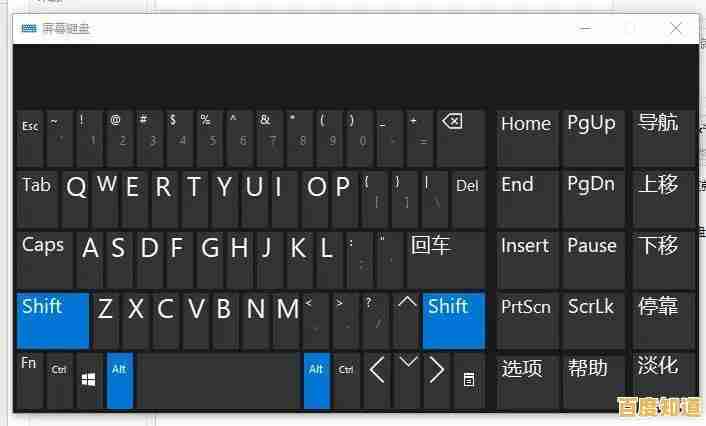
- 检查接头:把键盘的USB接头从电脑上拔下来,看看针脚有没有弯曲或损坏,然后重新用力插紧,有时候只是接触不良。
- 更换USB端口:换一个电脑上其他的USB接口试试,最好直接插在电脑主板上的接口(机箱后面),避开机箱前面的扩展接口或USB集线器,因为后者供电可能不稳定。
- 重启电脑:这是解决很多临时性软件故障的“万能钥匙”,重启一下可能就好了。
-
无线键盘:先查电,再重连
- 检查电池:这是最常见的原因,直接更换新的电池,或者给电池充满电再试。
- 检查开关:确认键盘本身的电源开关是否已经打开。
- 重新配对:把键盘的USB接收器从电脑上拔下来再插回去,如果还不行,关闭键盘电源,重启电脑,然后先开电脑,再打开键盘电源,让它们重新识别。
- 距离和干扰:让键盘离电脑和接收器近一点,并移开可能造成信号干扰的金属物体或其他无线设备(如手机、路由器)。
第二步:系统和软件层面的简单排查
如果物理连接没问题,那可能是软件或系统的小故障。
-
检查键盘是否被“锁住”了(针对笔记本)

有些笔记本有快捷键(通常是 Fn 键 + 一个带有键盘图标的F1-F12键)会不小心禁用键盘,尝试按一下这个组合键看看能否恢复。
-
重启资源管理器
- 同时按下
Ctrl + Alt + Delete键,选择“任务管理器”。 - 在“进程”或“详细信息”里找到名为 “Windows资源管理器” 的进程。
- 右键点击它,选择“重新启动”,这能刷新桌面和输入管理等基础功能,有时能解决键盘问题。
- 同时按下
第三步:稍微深入一点的驱动和系统设置检查
如果上述方法都无效,我们再检查一下驱动。

-
更新或重新安装键盘驱动
- 在Windows搜索框里输入“设备管理器”并打开。
- 找到并展开“键盘”类别。
- 右键点击你的键盘设备(标准PS/2键盘”或具体型号),选择“更新驱动程序”,如果更新后没用,就选择“卸载设备”,然后重启电脑,系统会自动重新安装驱动。
-
运行Windows疑难解答
在Windows设置(Win+I)中,搜索并运行“硬件和设备疑难解答”或“键盘疑难解答”,让系统自动检测和修复问题。
最后一步:排除法找根源
如果键盘在以上所有步骤后依然无效,可以尝试排除法:
- 键盘换到别的电脑试:把你的键盘插到另一台正常的电脑上试试,如果在新电脑上能用,说明是你原电脑的系统或软件问题,如果在新电脑上也不能用,那基本可以确定是键盘本身硬件损坏了。
- 别的键盘换到你的电脑试:找一个确认好用的键盘插到你的电脑上,如果这个好键盘能用,说明是你的原键盘坏了,如果好键盘也不能用,那问题肯定出在你的电脑系统上。
总结一下排查顺序: 插紧/换口 → 换电池/重连 → 重启电脑 → 检查快捷键 → 重启资源管理器 → 更新驱动 → 硬件交叉测试。
按照这个流程,绝大部分键盘失灵的问题都能找到原因并解决。
本文由穆方方于2025-10-27发表在笙亿网络策划,如有疑问,请联系我们。
本文链接:http://pro.xlisi.cn/wenda/63681.html









